Бұл Worksection мүмкіндіктері туралы мақаланың екінші бөлігі. Сілтемені басыңыз бірінші бөлімді оқу үшін.
Деректерді көшіру және автоматтандыру
Worksection-ның функционалдығы басқа жүйелерден көшіру, ақпаратты импорттау және экспорттауды жеңілдетеді.
Көшіру
Егер сіз басқа жүйеден көшіру жасап жатсаңыз, “Импорт” бөлігінде ыңғайлы функция бар.
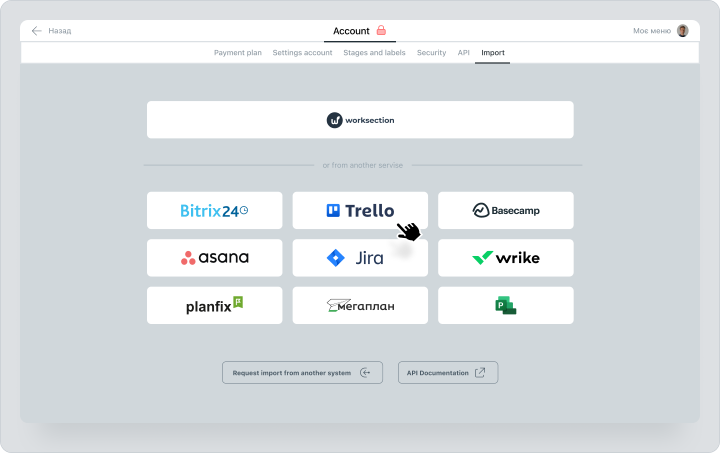
Сіз көшіретін құралды таңдаңыз және деректерді Worksection-ға көшіріңіз. Сіз мына қызметтерден көшіру жасай аласыз: Trello, Asana, Jira, MS Project және басқалары!
Тапсырмаларды импорттау және экспорттау
Деректерді экспорттау немесе импорттау үшін, параметрлерге барып, сәйкес опцияны таңдаңыз.
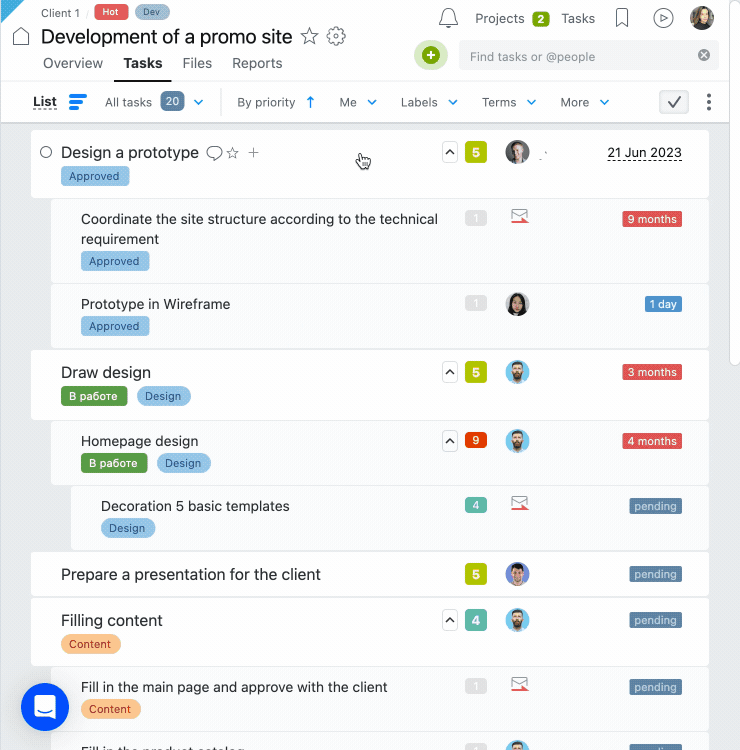
Келесі қадам — импорттау немесе экспорттау үшін қажет құжат форматын және деректерді тасымалдау үшін дұрыс параметрлерді таңдау.
Бұл сізге жүйедегі кез келген бетті экспорттау және сақтау, соның ішінде есептерді. Есептерді экспорттау кезінде, сіз ақпаратты жүктеу үшін критерийлер тізімін де аласыз, мұндай категорияларды қамтитын: тапсырмалар, шығындар, автор, жауапты, жоба.
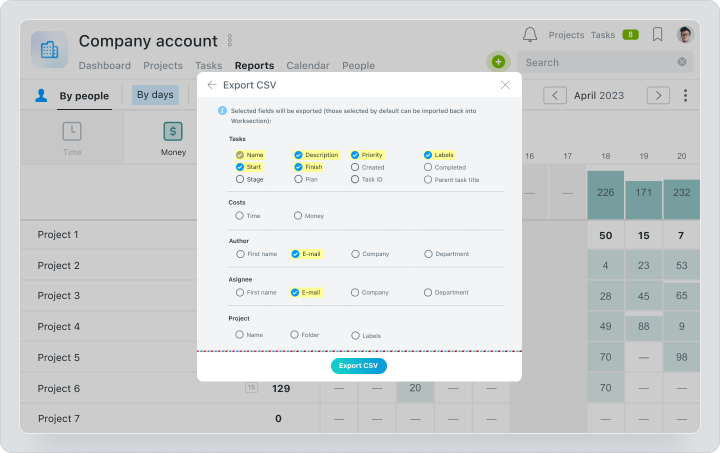
Деректерді тасымалдаудың автоматтандырылуы: Webhooks және Zapier
Worksection-ды басқа қызметтермен байланыстыру үшін Webhooks және Zapier пайдаланыңыз.Webhooks
Webhooks сіздің аккаунтыңызда өзгеріс болған кезде таңдаған веб-мекенжайға ақпаратты автоматты түрде жібереді. Бұл сізге жаңартуларды ұстап тұруына мүмкіндік береді. Webhooks туралы көбірек біліңіз.
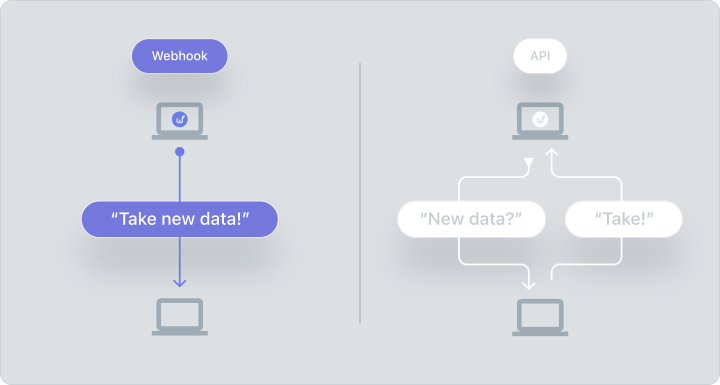
Zapier
Zapier интеграциясы Worksection-ды 5000-нан астам қызметтермен, соның ішінде Google Sheets, GitHub, SaleForce, MailChimp, Zendesk, Dropbox және басқалармен байланыстырады. Zapier туралы көбірек біліңіз.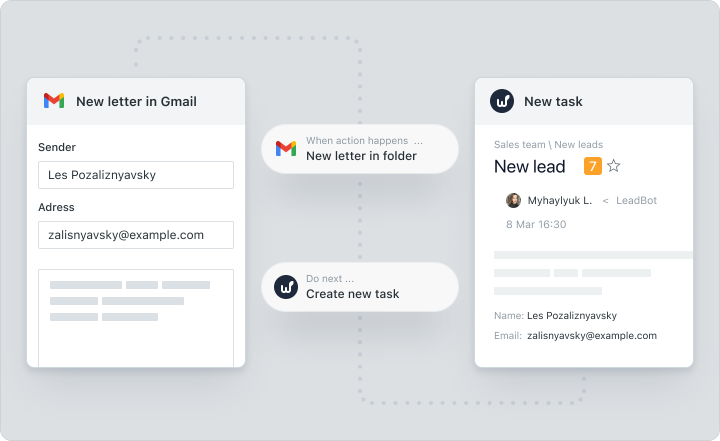
Көрінбейтін мүмкіндіктер
Ақкаунт мәзірі
Ақкаунт мәзірі жоғарғы оң жақ бұрышындажәне хабарландыруларды, жобаларды, тапсырмаларды және белгішелерді көрсетеді.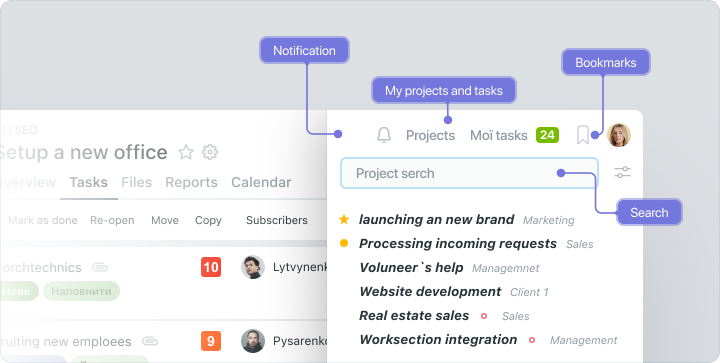
- Хабарландырулар. Жүйелік хабарландыруларды көру үшін қоңырауды басыңыз.
- Менің жобаларым мен тапсырмаларым. Сізге қолжетімді барлық жобалар мен тапсырмаларды көрсететін бөлімдер. Бұл сізге оларға оңай өтуге көмектеседі.
- Белгішелер. Бұл бөлімде жиі қаралатын беттеріңізді сақтаңыз.
- Іздеу. Іздеу — жүйеде кілт сөздер арқылы кез келген ақпарат табуға болатын жер.
Хабарландыру фильтрлері
Сіз хабарландыруларды мына категориялар бойынша фильтреуге болады: ескертпе, тапсырма, тапсырманың жабылуы, пікір, файл. Бұл сіздің жүктемеңіз ауыр болғанда маңызды ақпаратты жіберіп алмауыңызға көмектеседі.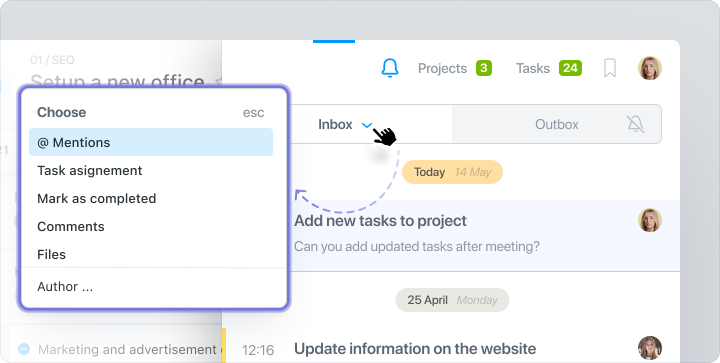
Google Drive-қа қолжетімділік
Сіз жүйеде диск ішінде сақталған файлдарды Google Drive-қа қол жетімді ету арқылы оңай бөлісе аласыз.
Байланыс
Worksection-дағы байланыс тапсырмада. Біз пікірлердің келесі көрінбейтін мүмкіндіктерін атап өткіміз келеді- Тапсырманы қайталауға арналған Shift+3 пернелер тіркесімі;
- Пікірлер фильтрлерін орнату;
- Жасырын пікірлерді жариялау мүмкіндігі.
Тапсырмалар тарихы
Басу арқылы “үш нүкте”, содан кейін “көпірек” және “тапсырмалар тарихы” бөлімін таңдау, сіз тапсырма тарихын көре аласыз. Тапсырма ішінде орындалатын барлық әрекеттер тапсырма тарихына кіреді.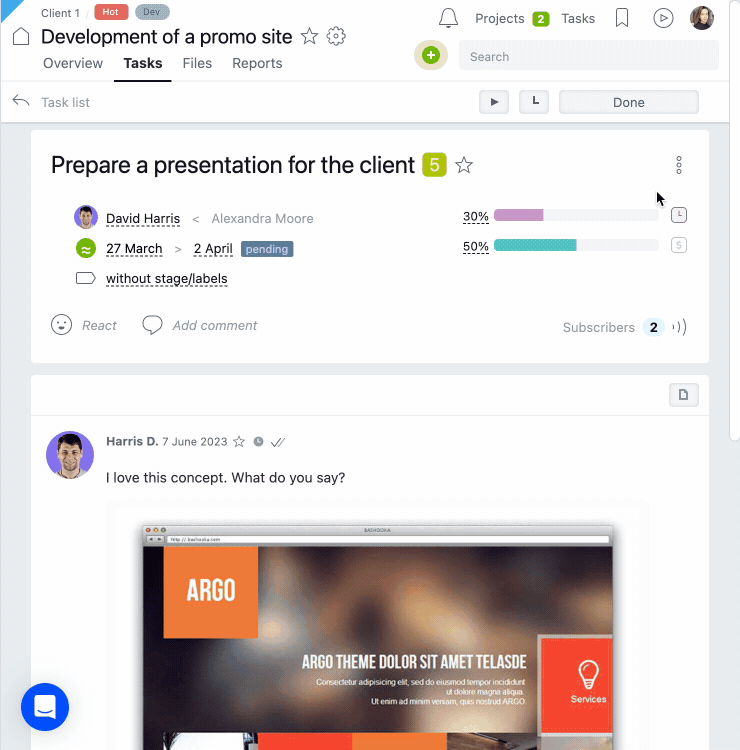
Фильтрлер мен белгішелер
Worksection фильтрі қажет ақпаратты жалпы деректер ағысынан бөлу үшін ыңғайлы құрал болып табылады.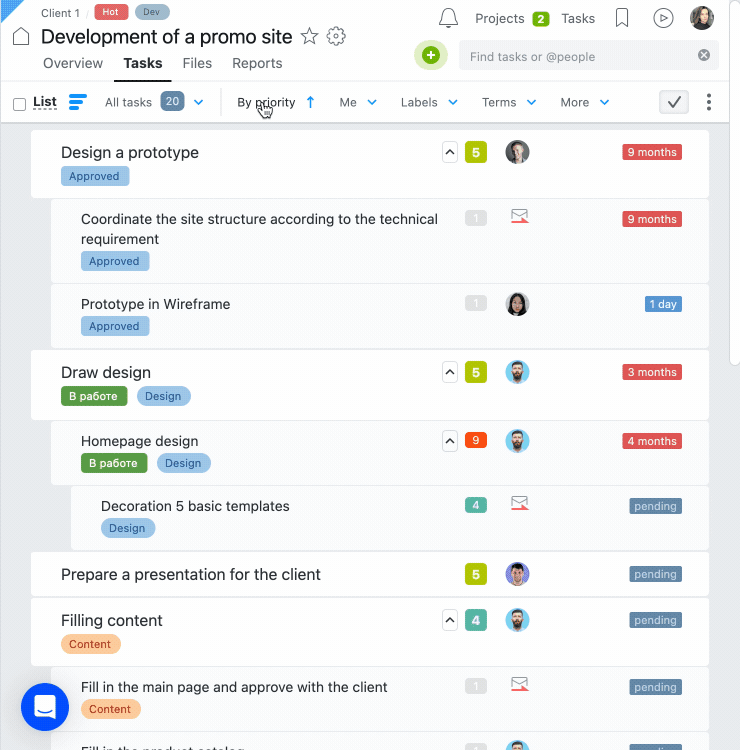
Worksection-та сіз ақпаратқа жылдам қол жеткізу үшін фильтр параметрлерін сақтай аласыз:
Опция #1
Фильтр панелінде контекст мәзірін ашып, “Белгішелер” таңдаңыз, ыңғайлы ат қойыңыз және “Сақтау” батырмасын басыңыз.
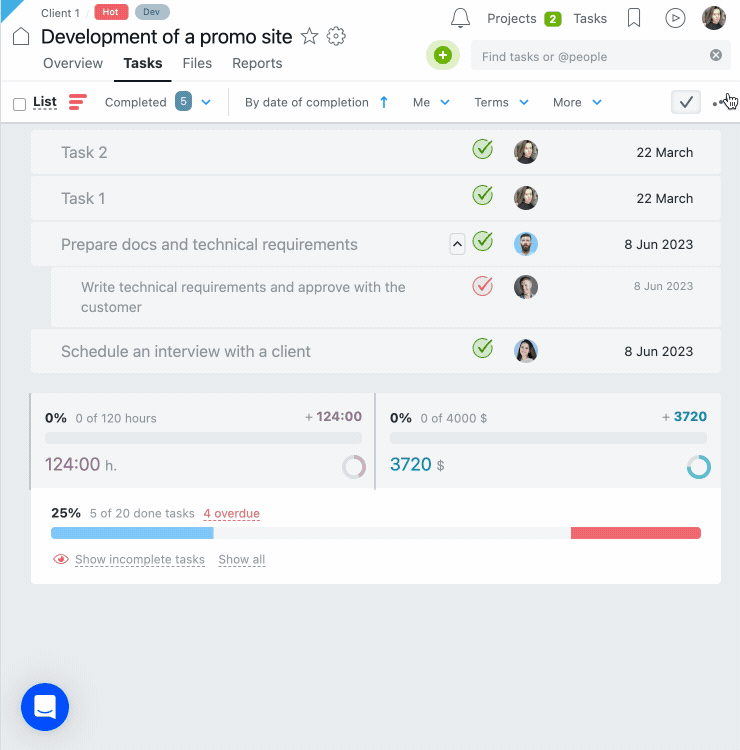
Опция #2
“Белгішелер” жеке мәзіріне өтіп, экранның төменгі жағындағы жұлдызды басыңыз. Бетті атаңыз да “Сақтау” батырмасын басыңыз.
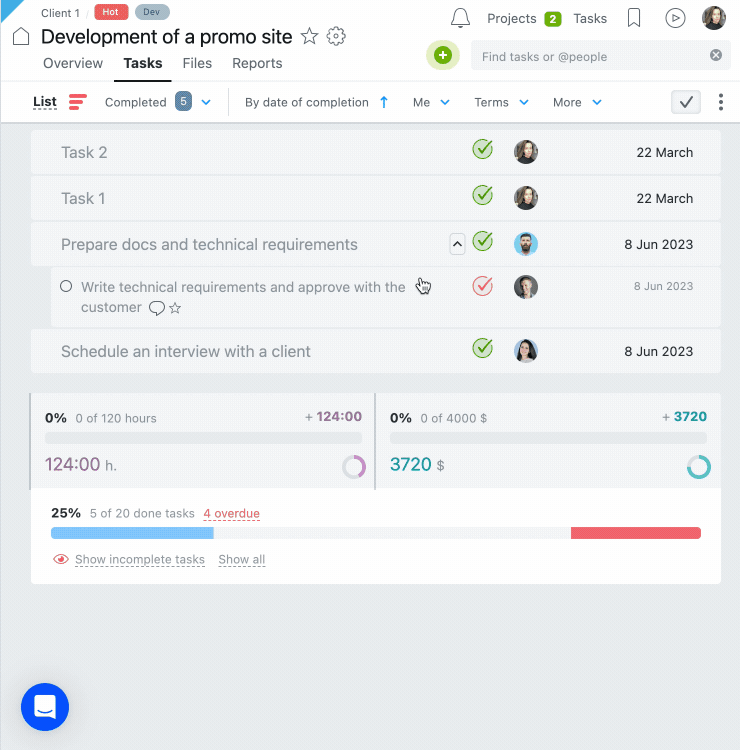
Көмек және жылдам пернелер
Көмектесетін “Көмек” батырмасын пайдаланып, қызметтің Жиі қойылатын сұрақтар бөліміне сілтеме таба аласыз. Сіз сондай-ақ техникалық қолдау жазып, басқа пайдалы материалдар таба аласыз.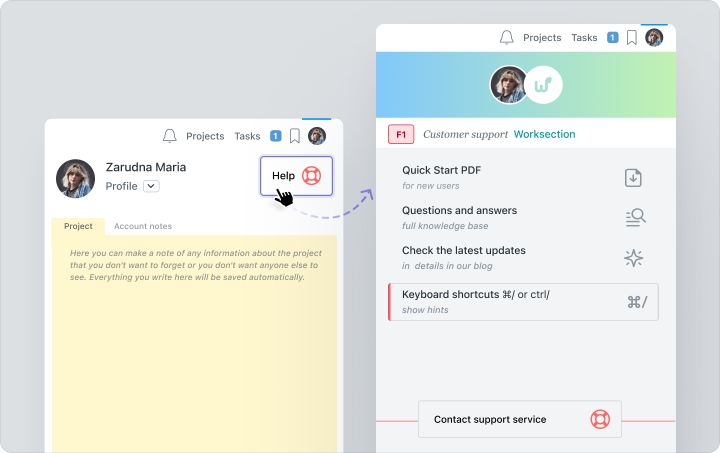
Пайдаланушы тәжірибесін жақсарту үшін қолдана алатын жылдам пернелер тізімі осы бөлімнің ең қызықты бөлігі:
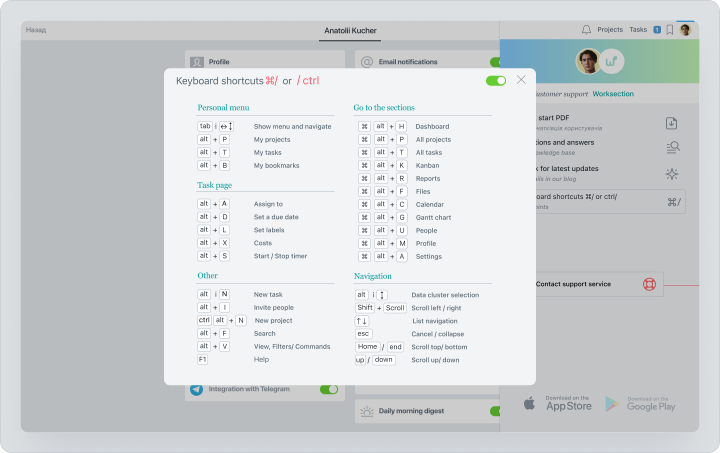
Оны қалай қолдануға болады?
Алдымен, бәрін бірден пайдалану қажет емес екендігін түсініңіз. Ақпаратпен танысып, сізге қызықты әрі тиімді функционалдарды тестілеуден бастаңыз.Біздің кеңесіміз — жүйені компанияңыздың қажеттілігіне сәйкес пайдалану. Бұл сіздің қызмет құрылымына бейімделуіңіз керек емес дегенді білдіреді, бірақ қызмет сіздің қажеттіліктеріңізге бейімделеді. Осылайша, сіз жұмыс процестеріңізді ұйымдастыруда шын мәнінде көмекші алатын боласыз.
Сәттілік!